Ngoài các hàm Excel toán học thông thường, Microsoft Excel cũng hỗ trợ các công thức tính hàm lượng giác từ cơ bản đến nâng cao một cách đầy đủ nhất để người dụng tiện tính toán, đặc biệt là trong các bài toán về hàm lượng giác khó, bài viết cách tính các hàm số lượng giác trong Excel dưới đây sẽ giới thiệu đầy đủ các hàm Excel có hỗ trợ phép toán này.
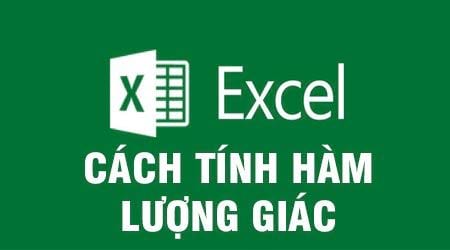
CÁCH TÍNH CÁC HÀM LƯỢNG GIÁC TRONG EXCEL
1. HÀM RADIANS
- Cú pháp: RADIANS (angle)
- Ý nghĩa: Chuyển đổi số đo của một góc từ độ sang radian
- Angel là số đo của một góc tính bằng độ cần chuyển sang Radian
- Ví dụ:
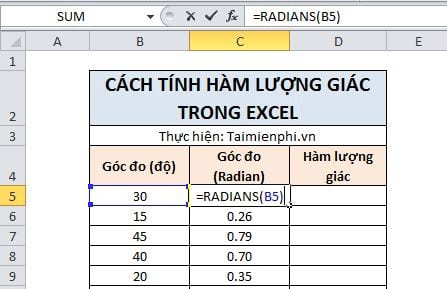
2. HÀM DEGREES
- Cú pháp: DEGREES (angle)
- Ý nghĩa: Chuyển đổi số đo của một góc từ radian sang độ
- Angle là giá trị góc bằng radian muốn chuyển sang độ
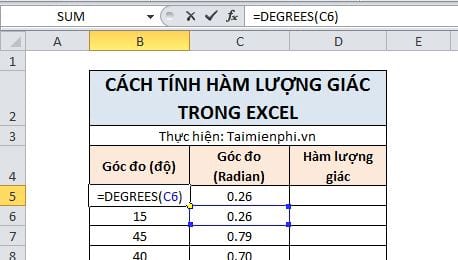
3. HÀM COS
- Cú pháp: COS (number)
- Ý nghĩa: Trả về một giá trị radian, là cosine của một số
- Number là giá trị góc tính bằng Radian muốn tính
- Ví dụ:
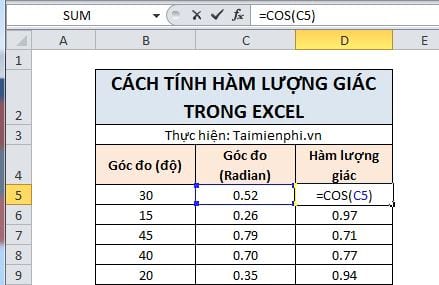
4. HÀM COSH
- Cú pháp: COSH (number)
- Ý nghĩa: Trả về một giá trị radian, là cosine-hyperbol của một số
- Number là giá trị góc tính bằng radian muốn tính
- Ví dụ:
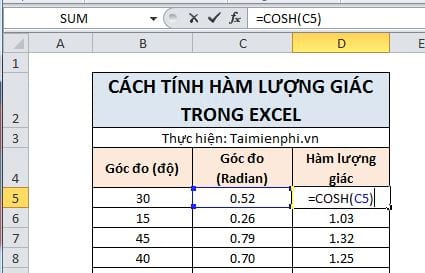
5. HÀM SIN
- Cú pháp: SIN (number)
- Ý nghĩa: Trả về một giá trị radian là sine của một số
- Number là giá trị góc tính bằng radian muốn tính
- Ví dụ:
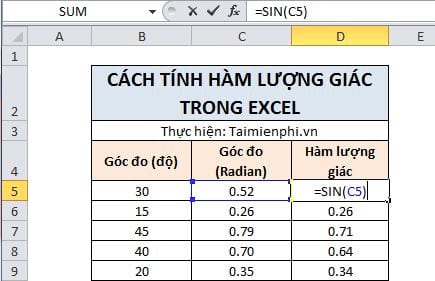
6. HÀM SINH
- Cú pháp: SINH (number)
- Ý nghĩa: Trả về một giá trị radian, là sine-hyperbol của một số
- Number là giá trị góc tính bằng radian muốn tính
- Ví dụ:
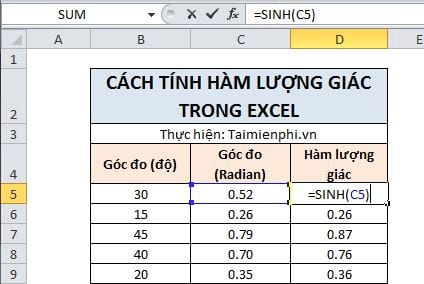
7. HÀM TAN
- Cú pháp: TAN (number)
- Ý nghĩa: Trả về một giá trị radian, là tang của một số
- Number là giá trị góc tính bằng radian muốn tính
- Ví dụ:
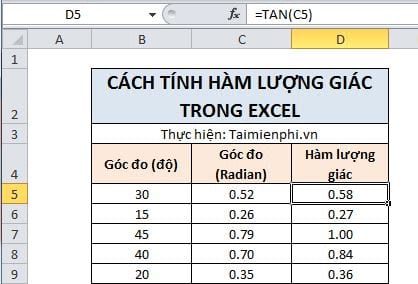
8. HÀM TANH
- Cú pháp: TANH (number)
- Ý nghĩa: Trả về một giá trị radian, là tang-hyperbol của một số
- Number là giá trị góc tính bằng radian muốn tính
- Ví dụ:
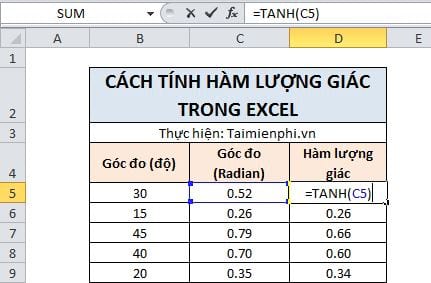
9. HÀM ACOS
- Cú pháp: ACOS (number)
- Ý nghĩa: Trả về một giá trị radian nằm trong khoảng từ 0 đến Pi, là arccosine, hay nghịch đảo cosine của một số nằm trong khoảng từ -1 đến 1
- Number là giá trị góc tính bằng radian muốn tính
- Ví dụ:
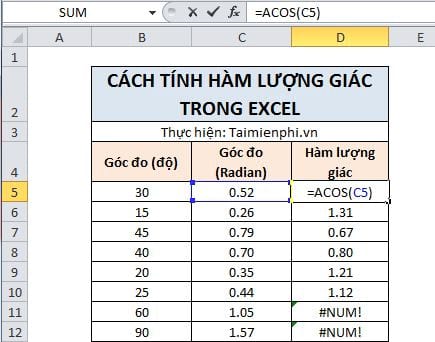
10. HÀM ACOSH
- Cú pháp: ACOSH (number)
- Ý nghĩa: Trả về một giá trị radian, là nghịch đảo cosine-hyperbol của một số lớn hơn hoặc bằng 1
- Number là giá trị góc tính bằng radian muốn tính
- Ví dụ:
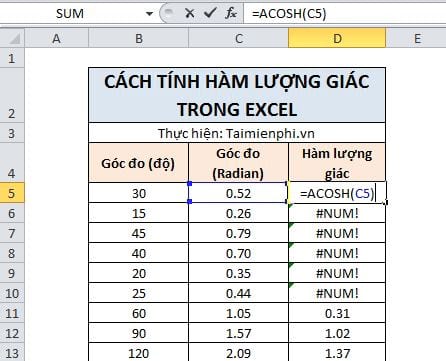
11. HÀM ASIN
- Cú pháp: ASIN (number)
- Ý nghĩa: Trả về một giá trị radian nằm trong đoạn từ -Pi/2 đến Pi/2, là arcsine, hay nghịch đảo sine của một số nằm trong khoảng từ -1 đến 1.
- Number là giá trị góc tính bằng radian muốn tính
- Ví dụ:
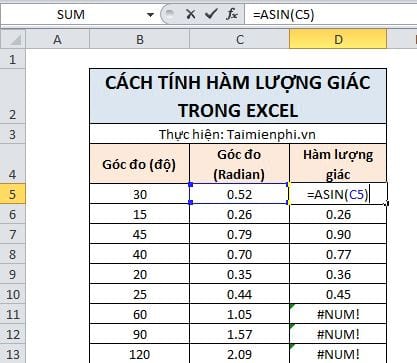
12. HÀM ASINH
- Cú pháp: ASINH (number)
- Ý nghĩa: Trả về một giá trị radian, là nghịch đảo sine-hyperbol của một số
- Number là giá trị góc tính bằng radian muốn tính
- Ví dụ:
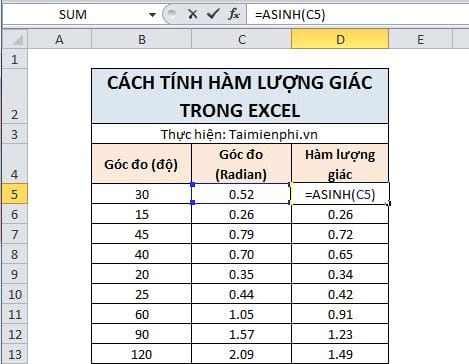
13. HÀM ATAN
- Cú pháp: ATAN (number)
- Ý nghĩa: Trả về một giá trị radian nằm trong khoảng từ -Pi/2 đến Pi/2, là arctang, hay nghịch đảo tang của một số
- Number là giá trị góc tính bằng radian muốn tính
- Ví dụ:
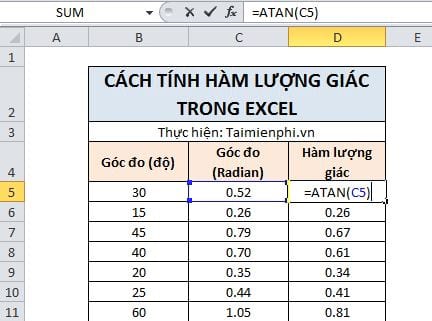
14. HÀM ATAN2
- Cú pháp: ATAN2 (x_num, y_num)
- Ý nghĩa: Trả về một giá trị radian nằm trong khoảng (nhưng không bao gồm) từ -Pi đến Pi, là arctang, hay nghịch đảo tang của một điểm có tọa độ x và y
- X_Num và Y_Num là 2 giá trị của 2 góc tính bằng radian muốn tính
- Ví dụ:

15. HÀM ATANH
- Cú pháp: ATANH (number)
- Ý nghĩa: Trả về một giá trị radian, là nghịch đảo tang-hyperbol của một số nằm trong khoảng từ -1 đến 1
- Number là giá trị góc tính bằng radian muốn tính
- Ví dụ:
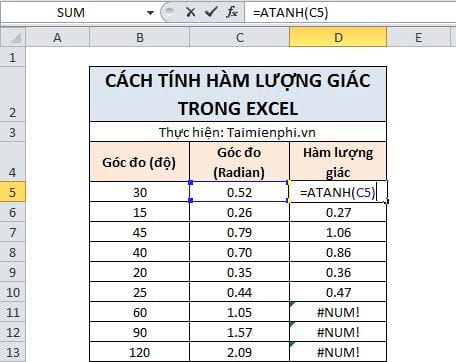
Trên đây là bài viết hướng dẫn cách tính các hàm lượng giác trong Excel. Hi vọng rằng qua bài viết này các bạn có thể hiểu hơn về các hàm lượng giác trong Excel cũng như có thể vận dụng nó vào các bài toán của mình. Nếu trong quá trình thực hiện bạn gặp khó khăn thì đừng ngại hãy comment phía dưới, đội ngũ kỹ thuật của chúng tôi sẽ hỗ trợ bạn.
Ngoài ra, trên Excel còn có rất nhiều hàm toán học khác mà bạn cần chú ý tới nếu muốn học tốt Excel hơn như các hàm tính toán, hàm cơ bản hay hàm nâng cao, trong đó các hàm tính toán trong Excel bao gồm hàm SUM, SUMIF đều xuất hiện trong nhiều bài toán khác nhau, hàm SUMIF là hàm tính tổng có điều kiện, nếu bạn chưa nắm rõ các hàm tính toán trong Excel có thể theo dõi seri bài tập về mẫu hàm trên chúng tôi nhé.


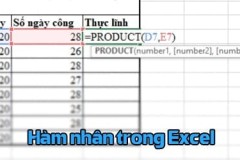
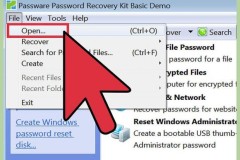


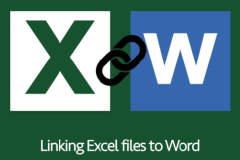









![[CES18] Trên tay Thinkpad X1 Yoga thế hệ 3, màu bạc, cấu hình mới, hỗ trợ sạc nhanh và không còn màn hình OLED](http://cdn.trangcongnghe.vn/thumb/160x240/2018-01/thumbs/ces18-tren-tay-thinkpad-x1-yoga-gen3-bo-oled-chuyen-sang-ips-hdr-cau-hinh-moi-sac-nhanh_2.jpg)